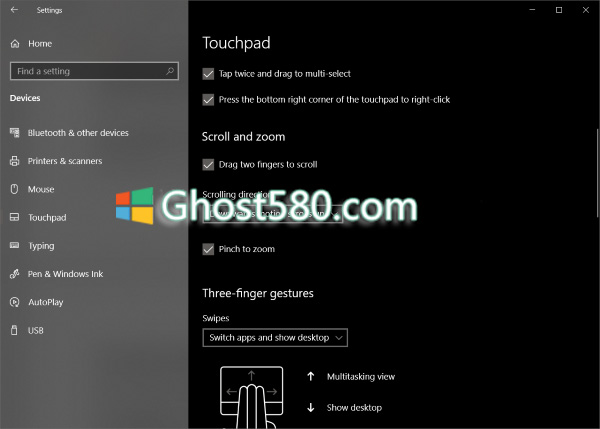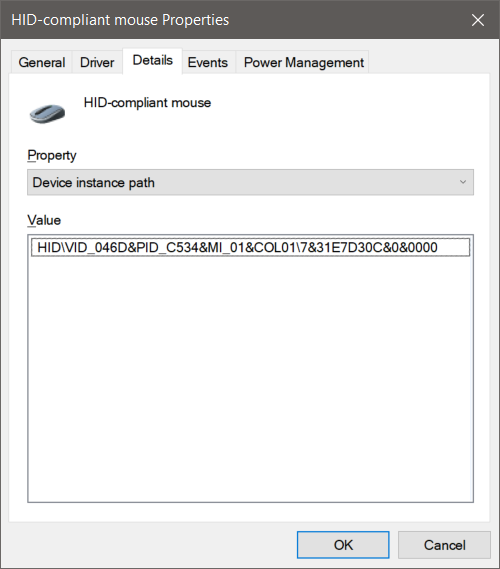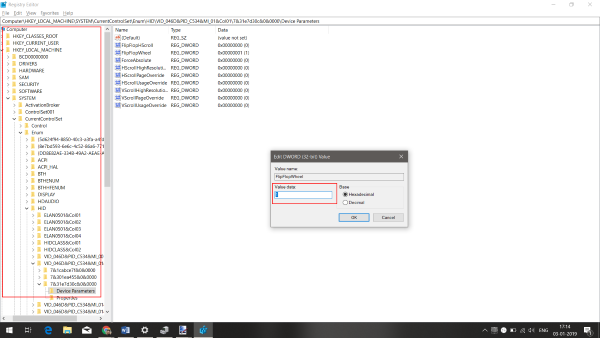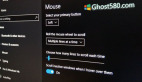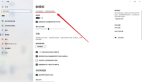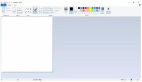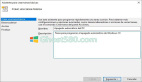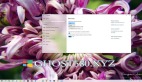如何在Windows 10中反轉(zhuǎn)鼠標和觸摸板滾動方向
鼠標和觸摸板不僅使計算變得簡單,而且更高效,更省時。 我們無法想象沒有這些設備的生活,但事實上,您無法對這些設備進行太多定制。 所有的觸摸板和鼠標都有一個默認的滾動方向,這篇文章就是如何扭轉(zhuǎn)它。
在滾動方向方面,每個人都有不同的選擇。 您可能希望頁面按照您在觸摸板上移動手指的相同方向滾動。 或者你可能會反過來喜歡它。 反轉(zhuǎn)筆記本電腦觸摸板的滾動方向非常簡單,因為Windows默認提供此自定義。 如果您想要反轉(zhuǎn)鼠標的滾動方向,那么您將必須遵循本文中提到的棘手的小程序。
反向觸摸板的滾動方向
觸摸板通常更具可定制性,從可用設置的數(shù)量可以看出這一點。 您可以配置所有內(nèi)容,包括手勢,點擊,靈敏度甚至滾動方向。 若要反轉(zhuǎn)現(xiàn)有滾動方向,請按照下列步驟操作:
--打開設置(Win + I),然后轉(zhuǎn)到設備。
--現(xiàn)在從左側(cè)菜單中選擇觸摸板。
--找到一個名為Scrolling Direction的設置。
--單擊下拉列表并選擇所需的設置。 對于相同方向滾動,選擇向下滾動向下滾動。 或者選擇另一個以獲得相反的結(jié)果。
設置將立即應用,您將能夠識別更改。 更改觸摸板的滾動設置非常簡單,但鼠標不是這種情況。
反轉(zhuǎn)鼠標的滾動方向
如上所述,這些步驟有點復雜,涉及修改注冊表。 如果出現(xiàn)任何問題,請不要忘記創(chuàng)建注冊表的備份。
在“開始”中搜索設備管理器。
打開后,在鼠標和其他指針設備下找到鼠標。 它通常被命名為符合HID標準的鼠標。
右鍵單擊該設備,然后單擊“屬性”。
轉(zhuǎn)到“詳細信息”選項卡,然后在“屬性”下拉菜單中選擇“設備實例路徑”。
記下值字段下顯示的值。
打開注冊表管理器并轉(zhuǎn)到位置:
- HKEY_LOCAL_MACHINE\SYSTEM\CurrentControlSet\Enum\HID
在此文件夾下,開始匹配您在步驟5中記下的值的***部分的值。打開具有相同值的文件夾。
現(xiàn)在重復這個值的第二部分。 現(xiàn)在你已經(jīng)到達了你想要的設備。
單擊Device Parameters并找到名為FlipFlopWheel的屬性。 要反轉(zhuǎn)滾動方向,請將其值從0反轉(zhuǎn)為1或1反映為0。
重新啟動計算機以進行更改。
重新啟動計算機后,您將能夠看到相應的更改。 特定鼠標的滾動方向?qū)⑾喾础?您可以將值更改回其原始值,或使用注冊表備份來撤消更改。 如果您遇到困難,請嘗試再次執(zhí)行這些步驟并記下步驟5中的關鍵信息。
這是如何在Win10上更改觸摸板和鼠標的滾動方向。觸摸板非常簡單,但鼠標有點棘手。